

Sudah waktunya untuk berbicara tentang operasi yang tepat dari solid-state drive di Windows 10. Menurut Microsoft, menggunakan SSD pada "sepuluh besar" tidak memerlukan pengaturan atau persiapan awal sistem untuk menginstal media data digital seperti itu, dan mengubah pengaturan sistem operasi Anda sendiri hanya dapat membahayakan drive berdasarkan memori flash.
Tetapi, terlepas dari semua jaminan dari pengembang Windows 10, Anda harus tetap memperhatikan beberapa poin, dan juga memeriksa apa yang "sepuluh teratas" lakukan untuk memastikan kinerja maksimum dan menghemat sumber daya SSD..
Dengan peluncuran Windows 10, panduan muncul di jaringan untuk mengkonfigurasi sistem dengan benar untuk mengoptimalkan solid state drive. Tetapi pada kenyataannya, semuanya adalah salinan dari instruksi yang sama untuk "tujuh" dan "delapan", karena dalam OS terbaru, banyak tindakan yang dilakukan oleh sistem secara otomatis ketika SSD terhubung ke PC (menonaktifkan defragmentasi, swap file).
Isi- Apa yang dilakukan "lusin" untuk memperpanjang usia SSD tanpa mengorbankan kinerjanya?
- Informasi defragmentasi yang menarik
- Apa yang harus dinonaktifkan secara manual dan apa yang tidak
- Nonaktifkan file swap
- Nonaktifkan hibernasi
- Pemulihan sistem
- Transfer file sementara dan pengguna ke hard drive
- Superfetch, pengindeksan file untuk pencarian yang dipercepat, caching rekaman, dan lainnya
- Cari dan Pengindeksan
- Generalisasi dan tips yang bermanfaat
Apa yang dilakukan "lusin" untuk memperpanjang usia SSD tanpa mengorbankan kinerjanya?
Awalnya, Microsoft mengatur "sepuluh besar" sehingga ketika mendeteksi media penyimpanan solid-state, ia sudah siap untuk bekerja, tanpa perlu melakukan perubahan pada konfigurasi OS. Diketahui dari sumber resmi bahwa daftar pengaturan saat menggunakan drive berbasis flash meliputi:
- Nonaktifkan defragmentasi;
- Menggunakan Superfetch
- nonaktifkan ReadyBoost;
- Optimisasi skema daya SSD;
- aktivasi fungsi TRIM untuk drive.
Mengingat instruksi untuk mengonfigurasi versi Windows lainnya, Anda dapat mencatat bahwa pengindeksan dan caching file tidak dinonaktifkan, serta perlindungan sistem (titik pemulihan dibuat secara teratur, mengurangi sumber daya kerja perangkat). Itu sama dengan folder untuk file sementara - tidak ada saran untuk mentransfernya ke hard drive. Mari kita lihat semua ini secara berurutan, dimulai dengan defragmentasi..
Informasi defragmentasi yang menarik
Defragmentasi SSD dalam "sepuluh besar" dinonaktifkan, tetapi beberapa opsi pengoptimalan diaktifkan. Setelah mengetahui hal ini, banyak pengguna segera mematikan fitur ini, beberapa mempelajari mekanisme fungsinya. Dan, ternyata, pembersihan blok TRIM adalah fitur yang berguna untuk media digital solid-state.
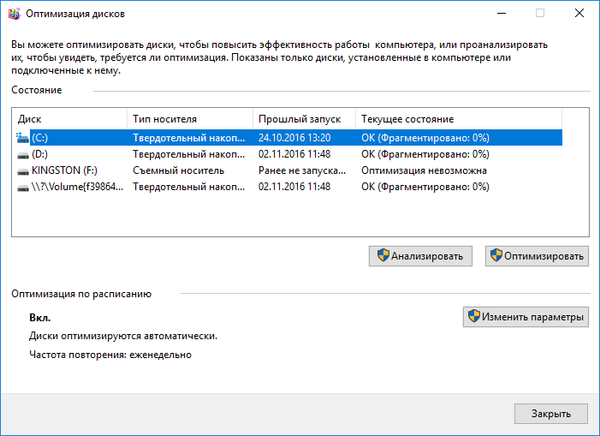
Defragmentasi SSD di Windows 10 hanya dilakukan ketika penyalinan bayangan diaktifkan (perlindungan sistem aktif) sebulan sekali, tetapi untuk drive tersebut esensinya sedikit berbeda dari mendefragmentasi file pada HDD.. Dalam beberapa kasus, kurangnya defragmentasi file bermanfaat (misalnya, dengan peningkatan ukuran berikutnya).
Apa yang harus dinonaktifkan secara manual dan apa yang tidak
Banyak pengguna yang membaca artikel lama tentang pengaturan Windows 10 untuk bekerja dengan SSD berpendapat bahwa SuperFetch, caching, dan pengindeksan file harus dimatikan. Kiat-kiat ini memiliki tempat tinggal, penerapannya akan menyebabkan hilangnya produktivitas dan kegunaan di komputer.
Selanjutnya, kami mempertimbangkan semua opsi untuk mengoptimalkan kinerja solid-state drive di "sepuluh besar", mencatat bahwa setidaknya 15% dari ruang harus bebas pada disk untuk mendapatkan keuntungan kecepatan tinggi selama operasinya. Dan ini sangat penting..
Nonaktifkan file swap
Jika RAM tidak mencukupi untuk pengoperasian yang nyaman dan beberapa tugas, disarankan untuk menggunakan file swap.
Fakta ini juga didukung oleh fakta bahwa mekanisme operasinya menyiratkan jumlah minimum file pagefile.sys diakses untuk ditulis, terlepas dari jumlah RAM yang terpasang dan gratis. Jumlah operasi baca melebihi jumlah akses tulis sekitar 40 kali.
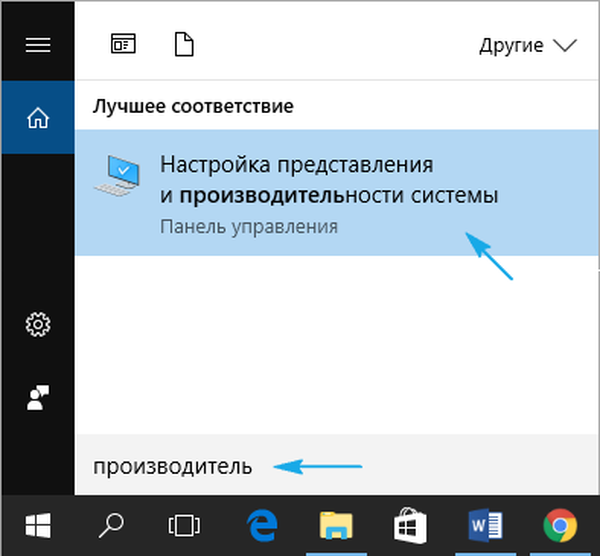
Ketika file swap dinonaktifkan, bahkan dengan 8 GB RAM atau lebih, beberapa aplikasi "berat" menolak untuk memulai (misalnya, Adobe Premier) atau macet secara teratur. Anda mungkin harus membayar untuk meningkatkan sumber daya SSD dengan harga ini.
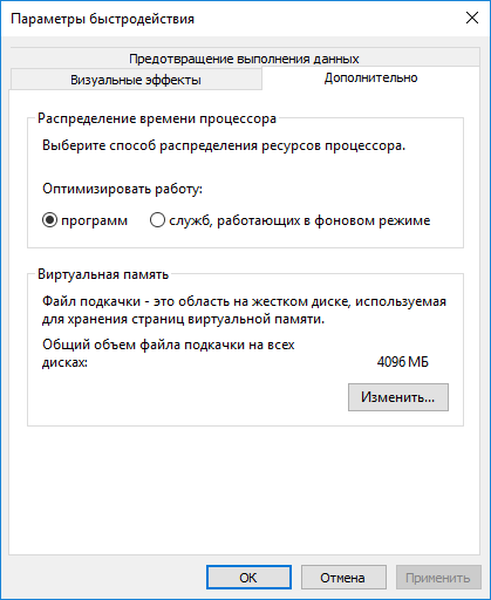
Nonaktifkan hibernasi
Fungsi kontroversial lainnya adalah untuk menonaktifkan kemampuan komputer untuk memasuki mode hibernasi. Ini juga digunakan untuk dengan cepat memulai Windows 10. Untuk ini, file hiberfil.sys dibuat pada volume sistem. Di dalamnya, "sepuluh" menulis konten RAM (jika hibernasi) atau file yang diperlukan untuk memulai sistem dengan cepat. Ukuran file memakan banyak ruang seperti RAM yang dipasang di komputer, dan jumlah data yang ditulis untuk itu tidak melebihi ukuran saat ini dari RAM yang digunakan.
Jika untuk komputer, penonaktifan fungsi menempatkan sistem ke mode hibernasi tidak penting, maka bagi pemilik laptop ini akan menghasilkan aki baterai yang dipercepat dan kebutuhan untuk menunggu perangkat menyala. Proses ini dapat berjalan dengan sejumlah besar program yang ditempatkan saat startup, terutama pada perangkat lama. Dalam kasus PC, menunggu muatan penuhnya relevan jika Anda ingin memperpanjang usia SSD yang mahal.
Dimungkinkan juga untuk mengurangi volume hiberfil.sys dengan menonaktifkan hibernasi tanpa mematikan boot cepat.
Pemulihan sistem
Ketika fungsi "Riwayat File" diaktifkan dan titik pengembalian sistem secara otomatis dihasilkan sebelum melakukan operasi yang memengaruhi sistem (menginstal / menghapus instalan perangkat lunak), sumber daya fisik SSD berkurang. Oleh karena itu, Anda disarankan untuk mematikan riwayat file dan membuat titik pemulihan. Tetapi sikap hati-hati terhadap drive dapat mengakibatkan hilangnya data atau kebutuhan untuk melakukan reset sistem jika terjadi kegagalan serius dan ketidakmampuan untuk kembali ke keadaan semula..
Saat menggunakan solid state drive Korea dari Samsung, ini dapat dilakukan melalui aplikasi Samsung Magician. Mencadangkan di latar belakang dapat menyebabkan penurunan kinerja SSD saat melakukan banyak tugas lain jika bekerja dengan sistem file media. Oleh karena itu, pencadangan data harus dilakukan saat komputer dalam keadaan diam..
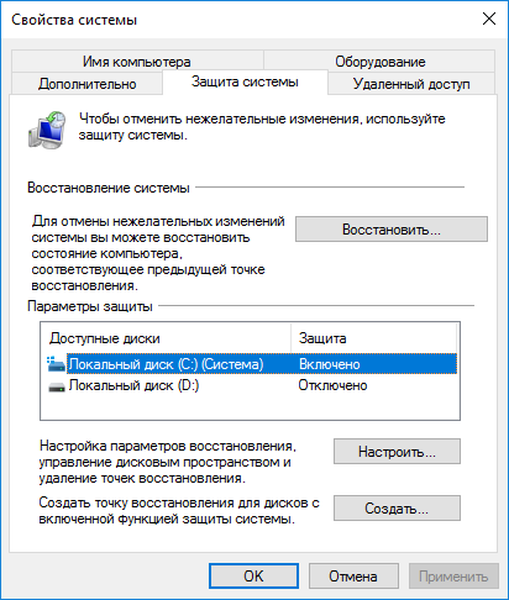
Intel, ditambah dengan Microsoft, pasti tidak merekomendasikan menonaktifkan fungsi perlindungan sistem operasi. Dengannya, Anda dapat dengan cepat mengembalikan komputer ke kondisi sehat tanpa kehilangan atau dengan minimal hilangnya data pengguna..
Transfer file sementara dan pengguna ke hard drive
Opsi lain untuk mengurangi keausan solid state drive adalah mentransfer file sementara dan data pengguna ke partisi yang secara fisik terletak di hard drive. Dengan demikian, penulisan ulang file kerja yang berulang dan perubahan regulernya (misalnya, disimpan di desktop atau di dokumen Saya) akan sedikit mengurangi jumlah operasi penulisan pada SSD.
Biasanya, SSD digunakan sebagai disk sistem, jadi menyimpan perpustakaan multimedia atau katalog gambar tidak disarankan (ini tidak berlaku untuk game). Memang, selama proses optimisasi, banyak file yang kecepatan bacanya tidak terlalu terpengaruh, blok-bloknya dipindahkan berulang kali.
Superfetch, pengindeksan file untuk pencarian yang dipercepat, caching rekaman, dan lainnya
Menggunakan atau menonaktifkan fitur-fitur ini lebih merupakan masalah daripada yang lain. Berbagai pabrikan menempatkan data yang bertentangan pada sumber daya mereka. Terserah kepada pengguna untuk percaya yang mana dari mereka, tetapi Anda harus benar-benar membiasakan diri dengan rekomendasi dari pengembang SSD terkemuka.
Menurut Microsoft, fungsi Prefetch dan Superfetch juga berhasil digunakan pada SSD, setelah mengalami perubahan signifikan pada Windows 10. Samsung mengklaim bahwa SSD tidak boleh digunakan dengan Superfetch diaktifkan..
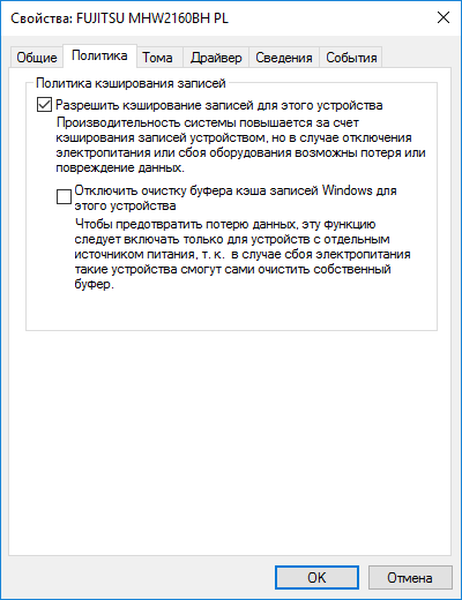
Adapun untuk membersihkan buffer cache, di sini informasinya juga sangat berbeda bahkan dalam kerangka kerja satu pabrikan SSD tanpa informasi andal karena sudut pandang satu atau lainnya. Cache buffer itu sendiri dapat digunakan, itu tidak akan mempengaruhi kehidupan memori flash.
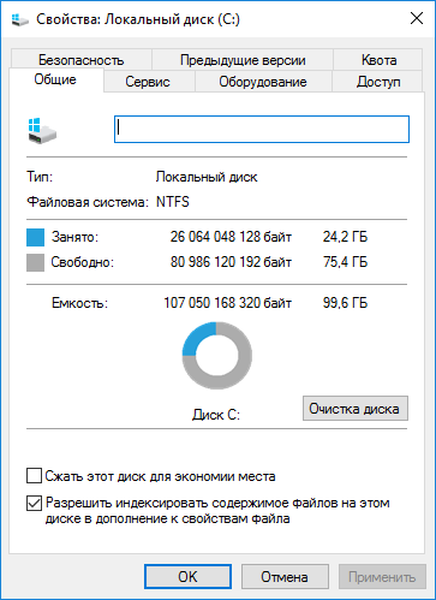
Cari dan Pengindeksan
Di Windows 10, layanan pengindeksan untuk pengindeksan lebih aktif, tetapi tanpa itu, ikon pencarian, yang selalu berada di tempat yang menonjol, akan sia-sia, dan Anda tidak akan dapat langsung meluncurkan alat sistem atau membuka file yang sering digunakan. Apakah itu layak untuk sedikit memperpanjang waktu operasi SSD dengan mengorbankan kenyamanan - putuskan sendiri.
Generalisasi dan tips yang bermanfaat
Seperti yang telah disebutkan, untuk operasi SSD berkinerja tinggi, ia harus memiliki sekitar 15% atau lebih ruang kosong, yang terkait dengan kekhasan menyimpan data digital pada media tersebut. Banyak pengembang SSD menyediakan utilitas khusus yang tugasnya mencadangkan ~ 15% dari ruang ini dengan membuat volume tersembunyi.
Drive harus dalam mode AHCI. Ini dapat diperiksa di Task Manager (dipanggil via Win → X).
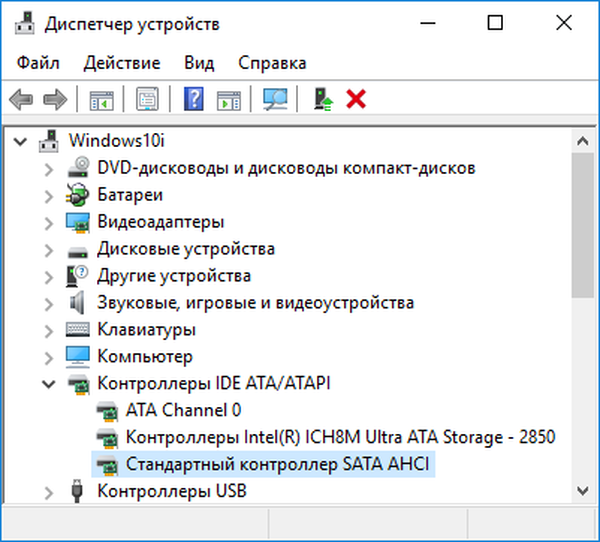
Menghubungkan SSD, tidak peduli siapa pembuatnya, sangat disarankan untuk antarmuka SATA kecepatan tinggi generasi ketiga, yang tidak menggunakan pengontrol pihak ketiga. Kebetulan motherboard memiliki chipset untuk prosesor Intel atau AMD dan port tambahan pada pengontrol pihak ketiga.
Sambungkan SSD, tentu saja, ke yang pertama. Anda dapat mengidentifikasi keduanya dengan menandai pada motherboard, dan menggunakan manual untuk board sistem atau laptop.
Secara berkala kunjungi situs web produsen media digital atau sumber daya dukungan perangkat Anda dan periksa firmware terbaru. Pembaruan perangkat lunak secara positif mempengaruhi kinerja peralatan, ini tidak hanya berlaku untuk solid-state drive.
.











